Smartphones & Tablets
iPadOS 16: So nutzt Du den Stage Manager auf dem Tablet
Nach dem Update auf iPadOS 16 den Stage Manager nutzen: Mit der neuen Version des Betriebssystems will Apple das Multitasking auf dem iPad deutlich verbessern. Doch leider wird das Feature nicht auf allen iPad-Modellen laufen.
Hier erfährst Du, was Du zum Stage Manager in iPadOS 16 wissen musst: Wie er funktioniert und was die Voraussetzungen für die Nutzung sind. Im Herbst 2022 kannst Du das Feature dann selbst ausprobieren, wenn Apple das große Update auf iPadOS 16 für alle Nutzer:innen mit kompatiblen Geräten veröffentlicht.
Das kann der Stage Manager von iPadOS 16
Der Stage Manager in iPadOS 16 ist ein Tool, das Multitasking auf dem iPad deutlich vereinfachen soll. Damit kannst Du bis zu drei Apps gleichzeitig auf dem Bildschirm benutzen – und die Größe der App-Fenster frei bestimmen. Besonders praktisch: Wie auf dem Mac können sich die einzelnen Fenster auch überlappen.
Entsprechend kannst Du mit dem Stage Manager deutlich einfacher und intuitiver mehrere Apps gleichzeitig benutzen als vorher. Das kann Dir zum Beispiel beim Arbeiten mit verschiedenen Office-Anwendungen zugutekommen; aber auch für kreative Tätigkeiten, etwa wenn Du gleichzeitig Photoshop und ein Layout-Programm brauchst. Besonders gut funktioniert dies, wenn Du zusätzlich eine Tastatur wie Apples Magic Keyboard benutzt – denn dann hast Du ein Trackpad für vereinfachte Steuerung.
Dabei soll es auch keine Rolle spielen, um welche Apps es sich handelt. Auch iPhone-Apps, die von Haus aus kein Multitasking unterstützen, kannst Du dank des Stage Managers parallel zu anderen Anwendungen benutzen.
iPadOS 16 beta 3 now enables ALL kinds of app in Stage Manager, including iPad apps not supporting multitasking, even iPhone apps, which is amazing, though come with a ton of weird bugs. pic.twitter.com/6VBAQ996vx
— Ratoo Li ⌘ (@Ratoo) July 7, 2022
Praktisch ist außerdem, dass in iPadOS 16 der Stage Manager externe Monitore unterstützt. Du kannst also Apps und auch Inhalte per Drag&Drop von einem Bildschirm auf den anderen verschieben. Dabei sind Displays mit einer Auflösung von bis zu 6k möglich.
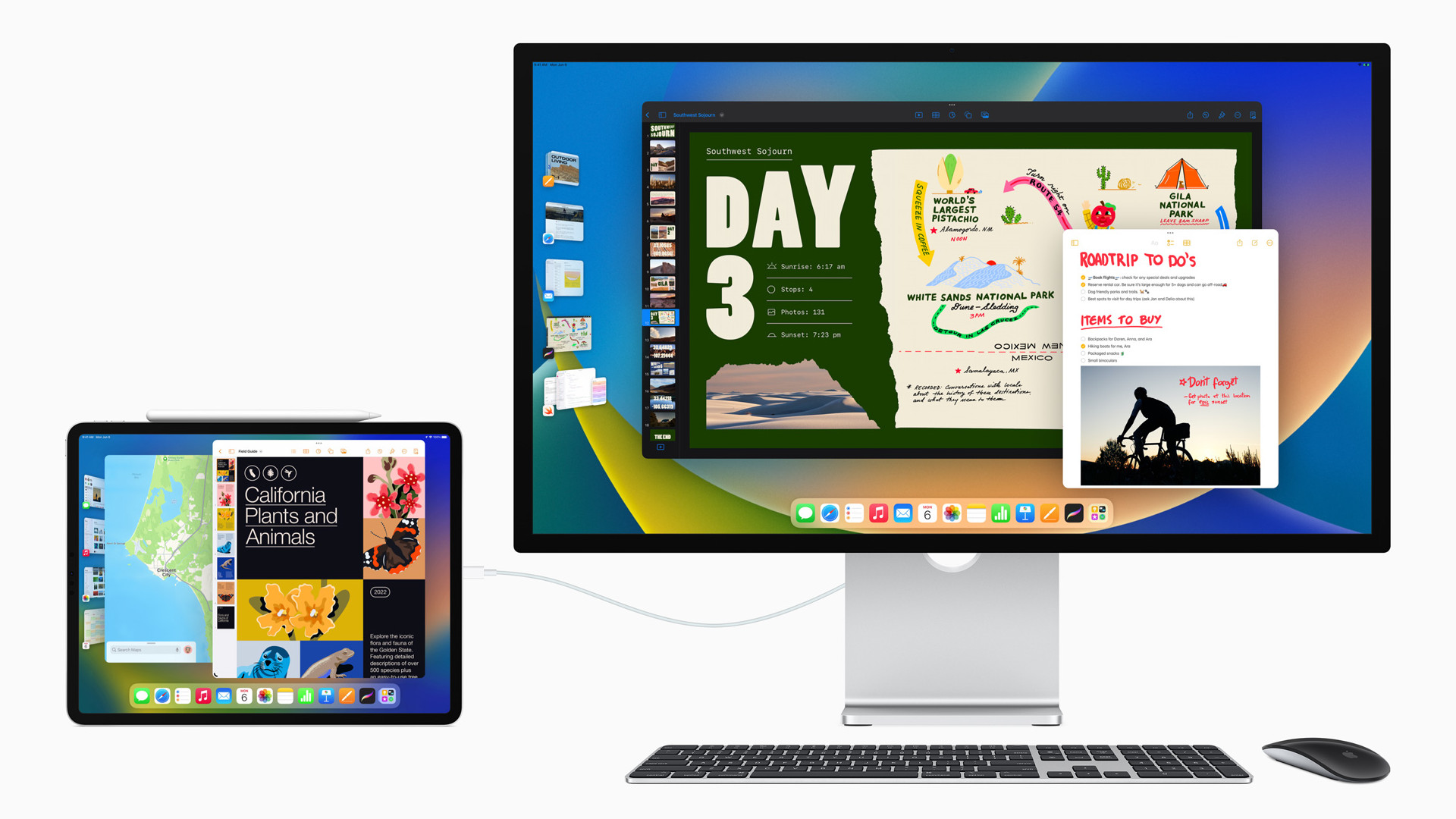
Dank Stage Manager in iPadOS 16 kannst Du Apps zwischen Monitoren verschieben. — Bild: Apple Newsroom
So nutzt Du den Mac-Ersatz
Stage Manager aktivieren und konfigurieren
Um den Stage Manager zu verwalten, öffnest Du auf Deinem iPad zunächst die „Einstellungen”. Dort gibt es nach dem Update auf iPadOS 16 den Menüpunkt „Home-Bildschirm & Dock”. Im folgenden Menü findest Du unter der Überschrift „Multitasking” den Punkt „Stage Manager”.
Dort kannst Du das Feature ein- und ausschalten. Alternativ erledigst Du dies über das Kontrollzentrum. Aber Du kannst dort auch festlegen, was außer dem Stage Manager auf dem Display zu sehen sein soll. Standardmäßig hast Du links neben dem Stage Manager eine vertikale Liste der zuletzt benutzten Apps; unter dem Stage Manager ist das Dock eingeblendet.
In den Einstellungen kannst Du diese beiden Einblendungen ausschalten. Auf diese Weise schaffst Du auf dem iPad-Display mehr Platz für die Darstellung des Stage Managers. Wenn Du aber tatsächlich mehrfach zwischen Apps hin- und herwechselst, ist es empfehlenswert, zumindest die App-Übersicht am Rand aktiviert zu lassen.
Das Multitasking-Feature verwenden
Hast Du den Stage Manager aktiviert, startet er automatisch, wenn Du eine App öffnest. Über das kleine schwarze Symbol in einer der unteren Ecken kannst Du die Größe des Fensters anpassen. Wenn Du es mit dem Finger bis an den Displayrand ziehst, erscheint der Stage Manager im Vollbildmodus.
Nachteil: Die Anpassung der Größe auf diese Weise funktioniert leider nicht mit dem Apple Pencil.
Am oberen Rand des Fensters siehst Du drei Punkte. Dort kannst Du ebenfalls auf Vollbildmodus umschalten. Außerdem kannst Du hierüber eine App zum Stage Manager hinzufügen oder entfernen.
Auf diesen iPad-Modellen funktioniert der Stage Manager
Eine Voraussetzung muss Dein iPad erfüllen, damit der Stage Manager funktioniert: Es braucht als Antrieb den M1-Chip von Apple. Dieser befindet sich (Stand: Sommer 2022) in folgenden Geräten:
- iPad Pro mit 12,9 Zoll (2021)
- iPad Pro mit 11 Zoll (2021)
- iPad Air 5
Das solltest Du noch zu iPadOS 16 wissen
Grundsätzlich erscheint iPadOS 16 auch nicht für alle Modelle der Reihe. So musst Du zum Beispiel auf das Update verzichten, wenn Du ein iPad mini 4 benutzt. Eine Übersicht zu den unterstützen iPad-Modellen haben wir für Dich an anderer Stelle zusammengetragen.
Doch welche Features bietet iPadOS 16 außer dem neuen Multitasking noch? Nach dem Update soll zum Beispiel die Familienfreigabe besser und einfacher sein als zuvor. Dies betrifft zum Beispiel auch das Teilen von Inhalten über die iCloud. Außerdem gibt es mit Freeform eine neue App für effizienteres Zusammenarbeiten, eine neue Sicherheits-App namens Passkey, neue Features für iMessage und vieles mehr. Auch hierzu haben wir Dir an anderer Stelle eine Übersicht erstellt: die Neuerungen von iPadOS im Überblick.
Apple wird das Update auf iPadOS 16 voraussichtlich im Herbst 2022 ausrollen. Dann erscheinen auch die anderen großen Updates, etwa iOS 16 für das iPhone. Wenn Du die Aktualisierung vor dem offiziellen Rollout testen möchtest, musst Du Dich für Apples Beta-Programm anmelden. Du musst aber kein:e Entwickler:in sein: Eine Public Beta von iPadOS 16 ist bereits verfügbar:
Downloading #iPadOS16 public beta! pic.twitter.com/vZJHsX7I4Q
— Steven (@fjordstrom) July 11, 2022
Was hältst Du von dem Stage Manager unter iPadOS 16? Kommt das iPad damit als Mac-Ersatz infrage? Schreibe uns Deine Meinung gerne in einem Kommentar!




